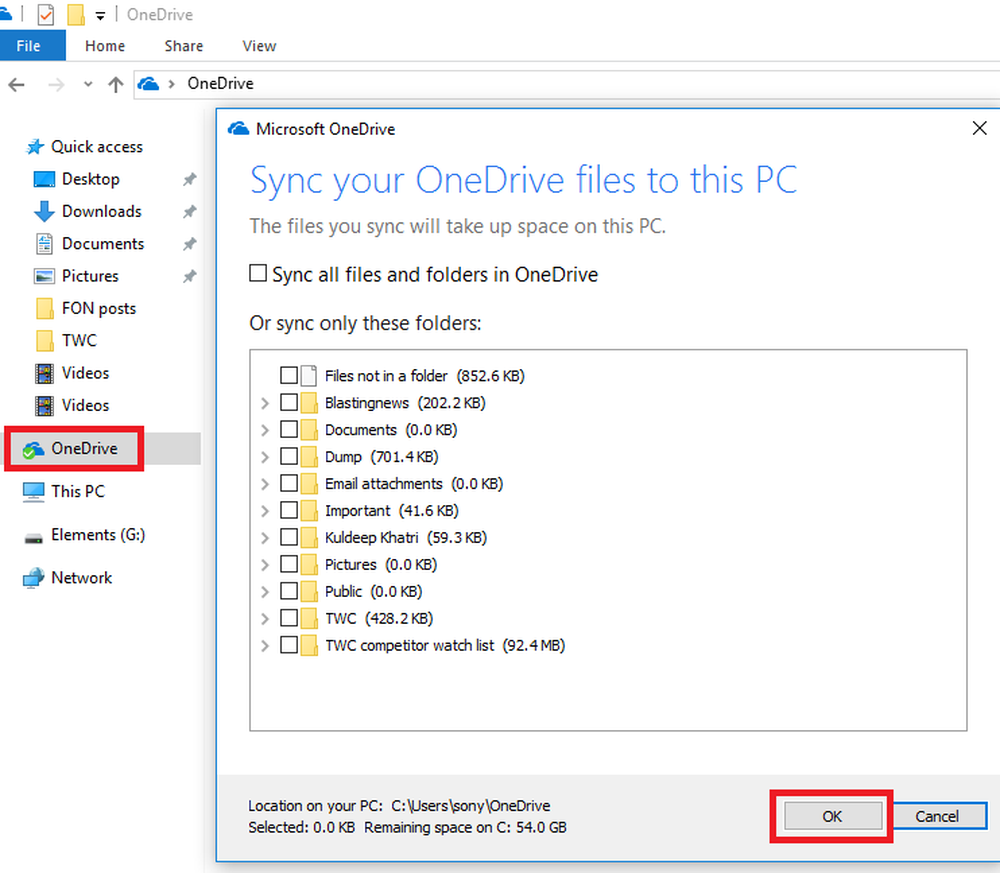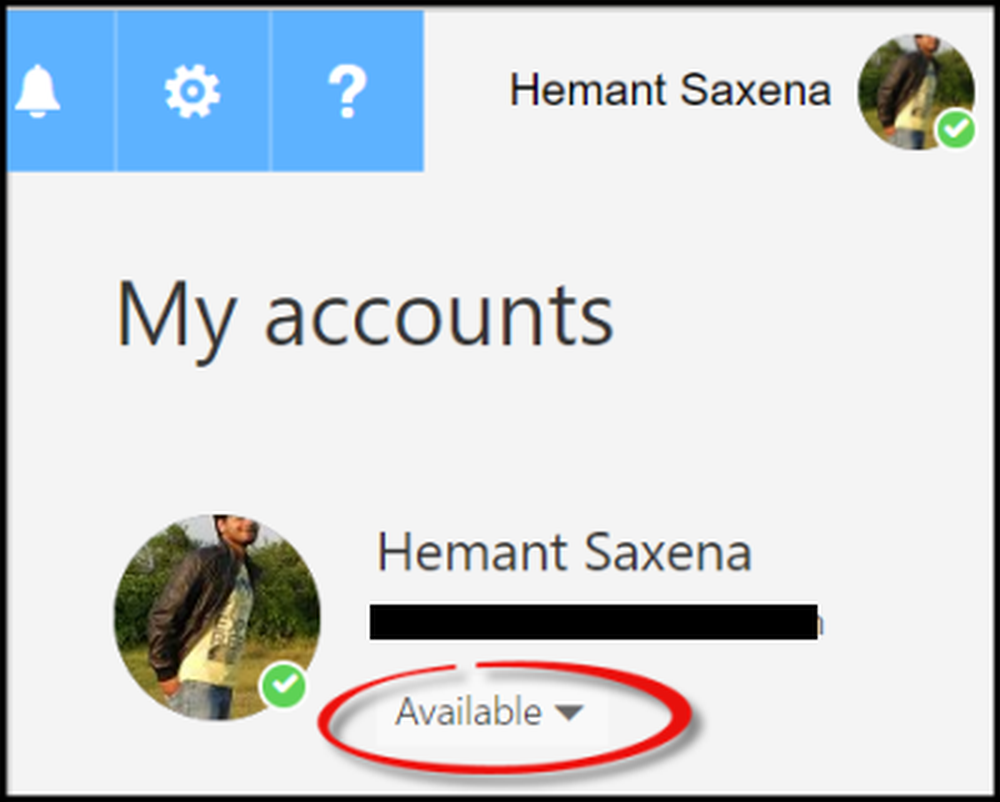Remediați eroarea de memorie în timpul copierii fișierelor în Windows 10
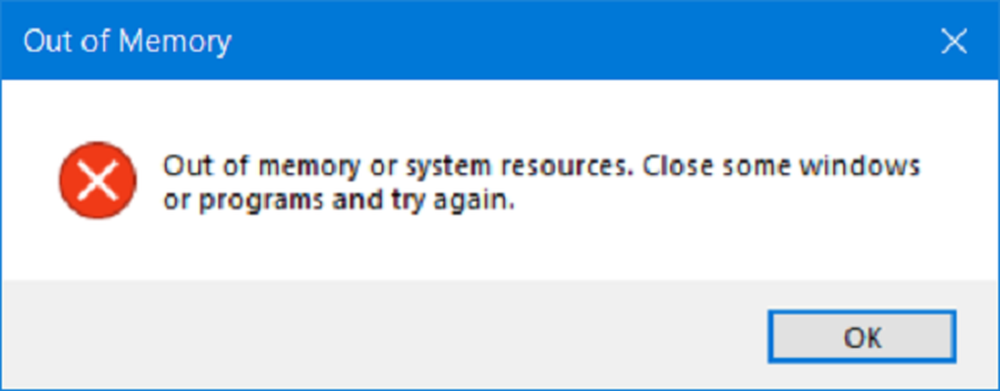
Atât hard-ul, cât și memoria RAM joacă un rol major în efectuarea oricărei operații pe un computer. Fiecare sarcină sau un proces care are loc într-un computer necesită o anumită memorie RAM, precum și un spațiu de stocare pentru hard disk, care trebuie executat. Dar uneori, când copiați fișiere dintr-o locație în alta, este posibil să primiți unul dintre următoarele mesaje:
- Din resursele de memorie sau de sistem, închideți câteva ferestre sau programe și încercați din nou.
- Nu este suficientă memorie pentru a finaliza această operațiune - copierea fișierelor.
Această eroare este cauzată de Desktop Heap limitation când nu există suficientă memorie pentru a finaliza această operație în timpul copierii fișierelor. Astăzi, vom verifica eventualele remedii pentru a mări această limită și, în cele din urmă, vom rezolva această eroare pe Windows 10.
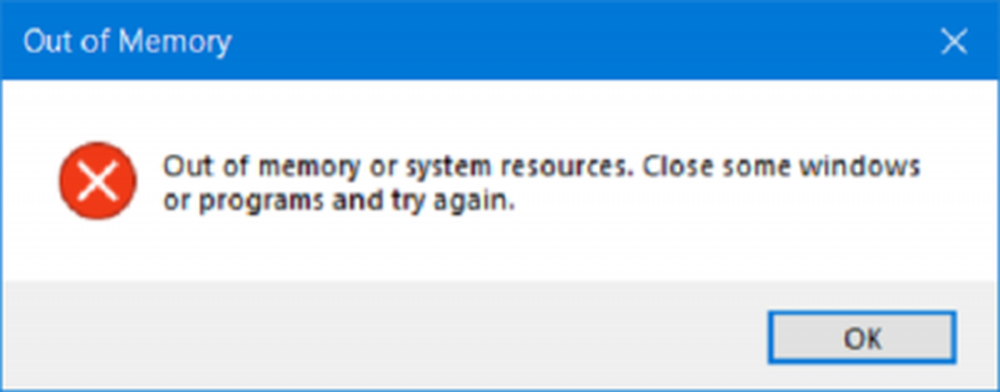
Închideți toate ferestrele și programele deschise și încercați să copiați din nou și să vedeți dacă acest lucru vă ajută. În cazul în care nu facem apoi o sugestie.
Eroare de memorie în timpul copierii fișierelor
Înainte de a începe, este recomandat să creați mai întâi un punct de restaurare a sistemului, deoarece vă poate ajuta să schimbați modificările nedorite sau nedorite.
Vom folosi Editorul de Registry pentru a remedia această problemă. Alerga regedit și apăsați Enter. Odată ce se deschide Editorul de registru, navigați la următoarea cheie-Calculator \ HKEY_LOCAL_MACHINE \ SYSTEM \ CurrentControlSet \ Control \ Manager de sesiuni \ SubSystems
Faceți dublu clic pe denumirea DWORD ferestre să o modificați.
În Valoare de date câmp, trebuie să modificați valorile pentru SharedSection.
Va fi în format de,
SharedSection = aaaa, bbbb, cccc
Trebuie să modificați valoarea bbbb și cccc.

- În cazul în care utilizați un sistem de operare x86, setați valoarea pentru bbbb la 12288 și valoarea pentru cccc la 1024.
- În cazul în care utilizați un sistem de operare x64, setați valoarea pentru bbbb la 20480 și valoarea pentru cccc la 1024.
Ieșiți din Editorul de Regiștri și reporniți computerul pentru ca modificările să se producă.
Valoarea bbbb din registrul SharedSection este dimensiunea haldei desktop pentru fiecare stație de fereastră interactivă, în timp ce secțiunea cccc a valorii SharedSection este dimensiunea haldei desktop pentru fiecare stație de ferestre neinteractive. De asemenea, trebuie să știți că setarea valorii bbbb la mai mult de 20480 KB nu este deloc recomandat.
Problema dvs. este rezolvată acum?